[align=center]
 [align=center]by KleineHexe 01.05.2010[/align][align=center]Dieses Tutorial ist ganz allein aus meiner Fantasie entstanden[/align][align=center]Das © des Tutorials liegt alleine bei mir[/align][align=center]Es darf weder Kopiert noch auf anderen Seiten zum Download angeboten werden[/align][align=center]Dieses Tutorial wurde mit PSP 9 gebastelt[/align][align=center][/align][align=center]Du brauchst:[/align][align=center]1 Poser oder ähnliches meine ist von SpringAngel[/align][align=center]Misted Blumen [/align][align=center]Collabkit-muttertag welches Du HIER laden kannst[/align][align=center][/align][align=center]Filter:[/align][align=center]Xero - Impover[/align][align=center]Alien Skin Xenofex - Contellation [/align][align=center][/align][align=center]1.[/align][align=center]Hast Du alles, dann können wir beginnen.[/align][align=center][/align][align=center]Such Dir aus Deiner Tube eine helle Vordergrund- und eine dunkle Hintergrundfarbe aus[/align][align=center][/align][align=center]Schreibe Dir den F + S Wert der dunklen Farbe auf [/align][align=center][/align][align=center]Öffne ein neues transparentes Blatt in der Größe 650 x 650 pixel[/align][align=center][/align][align=center]Öffne aus den Kit von Sylvia "sylvia_muttertag_border1", Bearbeiten - Kopieren,[/align][align=center][/align][align=center]Bearbeiten - Einfügen als neue Ebene in Dein Bild[/align][align=center][/align][align=center]Bild - Größe ändern um 110 Prozent und nochmal um 105 Prozent[/align][align=center][/align][align=center](kein Haken bei Größe aller Ebenen anpassen)[/align][align=center][/align][align=center]Gehe über Anpassen - Farbton/Sättigung - Kolorieren und gebe den F + S Wert der dunklen[/align][align=center][/align][align=center]Farbe und koloriere somit das Tub gegebenenfalls um, ich brauchte das nicht[/align][align=center][/align][align=center]Effekte - Plugins - Xero - Improver klicke einmal auf Landscape[/align][align=center][/align][align=center]2.[/align][align=center]Öffne aus dem Kit von Sylvia "sylvia_muttertag_paper4"[/align][align=center][/align][align=center]oder suche dir ein anderes aus auch aus dem anderem Kit´s[/align][align=center][/align][align=center]Aktiviere den Zauberstab, Toleranz und Randschärfe 0, klicke damit in die Mitte des Herzens,[/align][align=center][/align][align=center]Auswahl - Ändern - Vergrößern um 5 Pixel[/align][align=center][/align][align=center]Kopiere nun das Paper, Bearbeiten - Einfügen als neue Ebene in Dein Bild,[/align][align=center][/align][align=center]Auswahl - Umkehren, drücke einmal die Entf. Taste, Auswahl - Auswahl aufheben[/align][align=center][/align][align=center]Ebenen - Anordnen - Nach unten verschieben, Xero - Impover wie oben[/align][align=center][/align][align=center]Aktiviere die oberste Ebene - Effekte - 3D Effekte - Schlagschatten[/align][align=center][/align]
[align=center]by KleineHexe 01.05.2010[/align][align=center]Dieses Tutorial ist ganz allein aus meiner Fantasie entstanden[/align][align=center]Das © des Tutorials liegt alleine bei mir[/align][align=center]Es darf weder Kopiert noch auf anderen Seiten zum Download angeboten werden[/align][align=center]Dieses Tutorial wurde mit PSP 9 gebastelt[/align][align=center][/align][align=center]Du brauchst:[/align][align=center]1 Poser oder ähnliches meine ist von SpringAngel[/align][align=center]Misted Blumen [/align][align=center]Collabkit-muttertag welches Du HIER laden kannst[/align][align=center][/align][align=center]Filter:[/align][align=center]Xero - Impover[/align][align=center]Alien Skin Xenofex - Contellation [/align][align=center][/align][align=center]1.[/align][align=center]Hast Du alles, dann können wir beginnen.[/align][align=center][/align][align=center]Such Dir aus Deiner Tube eine helle Vordergrund- und eine dunkle Hintergrundfarbe aus[/align][align=center][/align][align=center]Schreibe Dir den F + S Wert der dunklen Farbe auf [/align][align=center][/align][align=center]Öffne ein neues transparentes Blatt in der Größe 650 x 650 pixel[/align][align=center][/align][align=center]Öffne aus den Kit von Sylvia "sylvia_muttertag_border1", Bearbeiten - Kopieren,[/align][align=center][/align][align=center]Bearbeiten - Einfügen als neue Ebene in Dein Bild[/align][align=center][/align][align=center]Bild - Größe ändern um 110 Prozent und nochmal um 105 Prozent[/align][align=center][/align][align=center](kein Haken bei Größe aller Ebenen anpassen)[/align][align=center][/align][align=center]Gehe über Anpassen - Farbton/Sättigung - Kolorieren und gebe den F + S Wert der dunklen[/align][align=center][/align][align=center]Farbe und koloriere somit das Tub gegebenenfalls um, ich brauchte das nicht[/align][align=center][/align][align=center]Effekte - Plugins - Xero - Improver klicke einmal auf Landscape[/align][align=center][/align][align=center]2.[/align][align=center]Öffne aus dem Kit von Sylvia "sylvia_muttertag_paper4"[/align][align=center][/align][align=center]oder suche dir ein anderes aus auch aus dem anderem Kit´s[/align][align=center][/align][align=center]Aktiviere den Zauberstab, Toleranz und Randschärfe 0, klicke damit in die Mitte des Herzens,[/align][align=center][/align][align=center]Auswahl - Ändern - Vergrößern um 5 Pixel[/align][align=center][/align][align=center]Kopiere nun das Paper, Bearbeiten - Einfügen als neue Ebene in Dein Bild,[/align][align=center][/align][align=center]Auswahl - Umkehren, drücke einmal die Entf. Taste, Auswahl - Auswahl aufheben[/align][align=center][/align][align=center]Ebenen - Anordnen - Nach unten verschieben, Xero - Impover wie oben[/align][align=center][/align][align=center]Aktiviere die oberste Ebene - Effekte - 3D Effekte - Schlagschatten[/align][align=center][/align] [/align][align=center][align=center]Wiederhiole mit -3/-3[/align][align=center][/align][align=center]Ebenen - Duplizieren, noch und nochmal duplizieren, schalte die Kopien erstmal unsichtbar[/align][align=center][/align][align=center]indem Du auf das kleine Auge klickst in der Ebenenpalette [/align][align=center][/align][align=center]3.[/align][align=center]Öffne aus dem Kit von Gerda "Frames-04" oder einen anderen der Dir gefällt[/align][align=center][/align][align=center]Bearbeiten - Kopieren, Bearbeiten - Einfügen als neue Ebene in Dein Bild[/align][align=center][/align][align=center]Bild - Größe ändern um 60 Prozent, Bild - Drehen - Frei drehen[/align][align=center][/align]
[/align][align=center][align=center]Wiederhiole mit -3/-3[/align][align=center][/align][align=center]Ebenen - Duplizieren, noch und nochmal duplizieren, schalte die Kopien erstmal unsichtbar[/align][align=center][/align][align=center]indem Du auf das kleine Auge klickst in der Ebenenpalette [/align][align=center][/align][align=center]3.[/align][align=center]Öffne aus dem Kit von Gerda "Frames-04" oder einen anderen der Dir gefällt[/align][align=center][/align][align=center]Bearbeiten - Kopieren, Bearbeiten - Einfügen als neue Ebene in Dein Bild[/align][align=center][/align][align=center]Bild - Größe ändern um 60 Prozent, Bild - Drehen - Frei drehen[/align][align=center][/align] [/align][align=center][align=center]Ebenen - Duplizieren, Bild - Vertikal spiegeln, Bild - Horizontal spiegeln und verschiebe nun[/align][align=center][/align][align=center]wie oben auf dem Bild zu sehen ist, Ebenen - Einbinden - Nach unten zusammenfassen[/align][align=center][/align][align=center]Xero - Impover wie oben, Koloriere wenn nötig[/align][align=center][/align][align=center]4.[/align][align=center]Aktiviere den Zauberstab und klicke damit in den linken und in den rechten Rahmen,[/align][align=center][/align][align=center]Auswahl - Ändern - Vergrößern um 5 Pixel, Öffne und kopiere Dein Blumentub,[/align][align=center][/align][align=center]Bearbeiten - Einfügen als neue Ebene in Dein Bild, passe es evtl. der Größe an und verschiebe[/align][align=center][/align][align=center]es nun schön auf die Auswahl, Auswahl - Umkehren Entf. Taste drücken,[/align][align=center][/align][align=center]Auswahl - Auswahl aufheben, Ebenen - Anordnen - Nach unten verschieben[/align][align=center][/align][align=center]Xero - Impover wie oben, Aktiviere die oberste Ebene und gebe ihr den selben Schlagschatten[/align][align=center][/align][align=center]wie oben auch mit den minus Werten[/align][align=center][/align][align=center]5.[/align][align=center]Öffne Deine Poser oder ähnliches, Bearbeiten - Kopieren, Bearbeiten - Einfügen als neue[/align][align=center][/align][align=center]Ebene in Dein Bild, passe sie der Größe an und schiebe sie auf die rechte Seite[/align][align=center][/align][align=center]Effekte - Plugins - Xero - Impover wie oben, [/align][align=center][/align][align=center]Effekte - 3D Effekte - Schlagschatten wie in Punkt 3 mit den +Werten[/align][align=center][/align][align=center]6.[/align][align=center]Öffne aus dem Kit von Gerda "Schmetterling-01", Bearbeiten - Kopieren, Bearbeiten - Einfügen[/align][align=center][/align][align=center]als neue Ebene in Dein Bild, Bild - Größe ändern um 40 Prozent, Bild - Drehen - Frei drehen[/align][align=center][/align]
[/align][align=center][align=center]Ebenen - Duplizieren, Bild - Vertikal spiegeln, Bild - Horizontal spiegeln und verschiebe nun[/align][align=center][/align][align=center]wie oben auf dem Bild zu sehen ist, Ebenen - Einbinden - Nach unten zusammenfassen[/align][align=center][/align][align=center]Xero - Impover wie oben, Koloriere wenn nötig[/align][align=center][/align][align=center]4.[/align][align=center]Aktiviere den Zauberstab und klicke damit in den linken und in den rechten Rahmen,[/align][align=center][/align][align=center]Auswahl - Ändern - Vergrößern um 5 Pixel, Öffne und kopiere Dein Blumentub,[/align][align=center][/align][align=center]Bearbeiten - Einfügen als neue Ebene in Dein Bild, passe es evtl. der Größe an und verschiebe[/align][align=center][/align][align=center]es nun schön auf die Auswahl, Auswahl - Umkehren Entf. Taste drücken,[/align][align=center][/align][align=center]Auswahl - Auswahl aufheben, Ebenen - Anordnen - Nach unten verschieben[/align][align=center][/align][align=center]Xero - Impover wie oben, Aktiviere die oberste Ebene und gebe ihr den selben Schlagschatten[/align][align=center][/align][align=center]wie oben auch mit den minus Werten[/align][align=center][/align][align=center]5.[/align][align=center]Öffne Deine Poser oder ähnliches, Bearbeiten - Kopieren, Bearbeiten - Einfügen als neue[/align][align=center][/align][align=center]Ebene in Dein Bild, passe sie der Größe an und schiebe sie auf die rechte Seite[/align][align=center][/align][align=center]Effekte - Plugins - Xero - Impover wie oben, [/align][align=center][/align][align=center]Effekte - 3D Effekte - Schlagschatten wie in Punkt 3 mit den +Werten[/align][align=center][/align][align=center]6.[/align][align=center]Öffne aus dem Kit von Gerda "Schmetterling-01", Bearbeiten - Kopieren, Bearbeiten - Einfügen[/align][align=center][/align][align=center]als neue Ebene in Dein Bild, Bild - Größe ändern um 40 Prozent, Bild - Drehen - Frei drehen[/align][align=center][/align]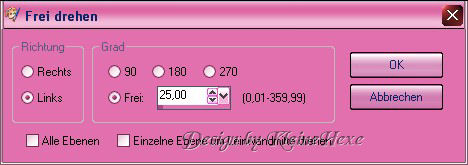 [/align][align=center][align=center]Verschiebe den Schmetterling nach oben rechts, Koloriere wenn nötig, [/align][align=center][/align][align=center]Effekte - 3D Effekte Schlagschatten wie in Punkt 5, Xero - Impover wie immer [/align][align=center][/align][align=center]7.[/align][align=center]Öffne aus dem Kit von Itha "collab-muttertag-itha-element029", Bearbeiten - Kopieren,[/align][align=center][/align][align=center]Bearbeiten - Einfügen als neue Ebene in Dein Bild, Bild - Größe ändern um 40 Prozent[/align][align=center][/align][align=center]Bild - Vertikal spiegeln, Bild - Drehen - Frei drehen[/align][align=center][/align]
[/align][align=center][align=center]Verschiebe den Schmetterling nach oben rechts, Koloriere wenn nötig, [/align][align=center][/align][align=center]Effekte - 3D Effekte Schlagschatten wie in Punkt 5, Xero - Impover wie immer [/align][align=center][/align][align=center]7.[/align][align=center]Öffne aus dem Kit von Itha "collab-muttertag-itha-element029", Bearbeiten - Kopieren,[/align][align=center][/align][align=center]Bearbeiten - Einfügen als neue Ebene in Dein Bild, Bild - Größe ändern um 40 Prozent[/align][align=center][/align][align=center]Bild - Vertikal spiegeln, Bild - Drehen - Frei drehen[/align][align=center][/align] [/align][align=center][align=center]Schlagschatten wie oben, Xero - Imopver wie oben, koloriere wenn nötig[/align][align=center][/align][align=center]und verschiebe nun nach oben links [/align][align=center][/align][align=center]8. [/align][align=center]Öffne aus dem Kit von Christine "Collabkit_Muttertag_Tag1b_Christine", Bearbeiten - Kopieren,[/align][align=center][/align][align=center]Bearbeiten - Einfügen als neues Ebene in Dein Bild, Koloriere wenn nötig[/align][align=center][/align][align=center]Bild - Größe ändern um 20 Prozent, Bild - Drehen - Frei drehen[/align]
[/align][align=center][align=center]Schlagschatten wie oben, Xero - Imopver wie oben, koloriere wenn nötig[/align][align=center][/align][align=center]und verschiebe nun nach oben links [/align][align=center][/align][align=center]8. [/align][align=center]Öffne aus dem Kit von Christine "Collabkit_Muttertag_Tag1b_Christine", Bearbeiten - Kopieren,[/align][align=center][/align][align=center]Bearbeiten - Einfügen als neues Ebene in Dein Bild, Koloriere wenn nötig[/align][align=center][/align][align=center]Bild - Größe ändern um 20 Prozent, Bild - Drehen - Frei drehen[/align][align=center]
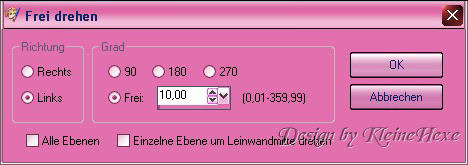 [/align]
[/align][align=center]Schlagschatten und Impover wie oben[/align][align=center][/align][align=center]Verschiebe es nach unten und etwas auf den Rahmen wie oben zu sehen [/align][align=center][/align][align=center]9.[/align][align=center]Öffne aus dem Kit von Gerda "Blume12", Bearbeiten - Kopieren, Bearbeiten - Einfügen als[/align][align=center][/align][align=center]neue Ebene in Dein Bild, Bild - Größe ändern um 30 Prozent, verschiebe sie nach unten links neben[/align][align=center][/align][align=center]das Herz, Schlagschatten und Impover wie eingestellt[/align][align=center][/align][align=center]10.[/align][align=center]Öffne aus dem Kit von Sylivia "sylvia_muttertag_15", Bearbeiten - Kopieren, Bearbeiten - Einfügen[/align][align=center][/align][align=center]als neue Ebene in Dein Bild, Bild - Größe ändern um 60 Prozent, Koloriere wenn nötig,[/align][align=center][/align][align=center]Bild - Drehen - Frei drehen wie in Punkt 8[/align][align=center][/align][align=center]Verschiebe es so das die Blume zwischen den ersten beiden Wörtern hervorschaut,[/align][align=center][/align][align=center]Schlagschatten und Impover wie eingestellt, Ebenen - Einbinden - Nach unten zusammenfassen[/align][align=center][/align][align=center]Ebenen - Duplizieren, wiederhole duplizieren, schalte auch hier die Kopien erstmal unsichtbar [/align][align=center][/align][align=center]11.[/align][align=center]Aktiviere die unterste Ebene und fülle sie mit der hellen Farbe[/align][align=center][/align][align=center]Setzte an dieser Stelle nun auch Dein Wasserzeichen sowie Copyright[/align][align=center][/align][align=center]12.[/align][align=center]Aktiviere Raster 2, gehe über Effekte - Plugins - AlienSkin Xenofex - Constellation[/align][align=center][/align]
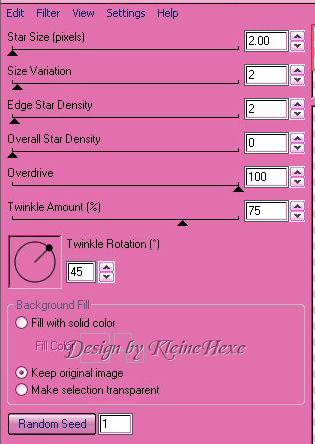 [/align][align=center][align=center]Aktiviere die Ebene Raster 10 wieder Contellation anwenden einfach nur OK klicken[/align][align=center][/align][align=center]13.[/align][align=center]Aktiviere die Ebene Kopie von Raster 2 die Ebene kannst Du unsichtbar lassen,[/align][align=center][/align][align=center]Wende Contellation an klicke einmal auf Random Seed[/align]
[/align][align=center][align=center]Aktiviere die Ebene Raster 10 wieder Contellation anwenden einfach nur OK klicken[/align][align=center][/align][align=center]13.[/align][align=center]Aktiviere die Ebene Kopie von Raster 2 die Ebene kannst Du unsichtbar lassen,[/align][align=center][/align][align=center]Wende Contellation an klicke einmal auf Random Seed[/align][align=center]Das selbe machst Du mit der Ebene Kopie von Raster 10[/align][align=center][/align][align=center]14.[/align][align=center]Aktiviere die Ebene Kopie(2) von Raster 2 die Ebene kannst Du unsichtbar lassen,[/align][align=center][/align][align=center]Wende Contellation an klicke einmal auf Random Seed[/align][align=center][/align][align=center]Das selbe machst Du mit der Ebene Kopie(2) von Raster 10[/align][align=center][/align][align=center]Bearbeiten - Kopieren/Alle Ebenen[/align][align=center][/align][align=center]15.[/align][align=center]Öffne Deinen Animationshop, klicke mit rechts ins freie Feld, Einfügen als neue Animation[/align][align=center][/align][align=center]Zurück zu PSP[/align][align=center][/align][align=center]Schließe die Augen der Ebenen Raster 2 und Raster 10, öffne die Augen von[/align][align=center][/align][align=center]Kopie von Raster 2 und Kopie von Raster 10, Bearbeiten - Kopieren/Alle Ebenen[/align][align=center][/align][align=center]Im Animationshop, Bearbeiten - Einfügen - Nach dem aktuell ausgewählten Einzelbild[/align][align=center][/align][align=center]Zurück zu PSP [/align][align=center][/align][align=center]Schließe die Augen der Ebenen Kopie von Raster 2 und Kopie von Raster 10,[/align][align=center][/align][align=center]öffne die Augen von Kopie(2) von Raster 2 und Kopie(2) von Raster 10,[/align][align=center][/align][align=center]Bearbeiten - Kopieren/Alle Ebenen[/align][align=center][/align][align=center]Im Animationshop, Bearbeiten - Einfügen - Nach dem aktuell ausgewählten Einzelbild,[/align][align=center][/align][align=center]Bearbeiten - Alle auswählen, Animation - Einzelbildeigenschaften stelle den Wert auf 25[/align][align=center][/align][align=center]Über die Animationswiedergabe kannst Du Dir das Bild anschauen,[/align][align=center][/align][align=center]wenn es Dir gefällt einfach als gif abspeichern und[/align][align=center][/align][align=center][/align][align=center]FERTIG[/align][align=center][/align]Ich hoffe dieses Tutorial hat Dir gefallen[/align][align=center][/align][align=center]

